HP LaserJet P1007 Sürücü İndirme ve Ücretsiz Güncelleme
Yayınlanan: 2021-12-30Windows PC için HP LaserJet P1007 sürücüsünün nasıl indirileceği ve güncelleneceği hakkında kapsamlı bir kılavuz. Sürücü kurulum kılavuzu, aynı görevi sorunsuz bir şekilde gerçekleştirmek için en iyi 3 yaklaşımı vurgular.
HP LaserJet P1007, sınıfındaki en iyi yazıcılardan biridir ve hem ofis hem de kişisel kullanım için mükemmeldir. Yazıcının Windows işletim sistemleriyle iletişim kurmasını sağlayan önceden yüklenmiş sürücülerle birlikte gelir. Ancak bu sürücüler kaybolduğunda veya eskidiğinde, çok sayıda yazdırma sorunu veya hatasıyla karşılaşabilirsiniz. Bu nedenle, yazıcı ile Windows işletim sistemi sürümü arasında etkin bir iletişim sağlamak için, kullanıcının zaman zaman ilgili sürücüleri güncellemesi gerekir.
Şimdi, merak ediyorsanız, doğru HP LaserJet P1007 sürücülerini nasıl bulacaksınız? O zaman yardım edebiliriz! Aynı görevi hızlı bir şekilde gerçekleştirmek için birkaç karmaşık olmayan hack getirdik.
Windows 10, 8, 7 için HP LaserJet P1007 Sürücüsünü İndirme, Yükleme ve Güncelleme Yöntemleri
PC için HP LaserJet P1007 sürücü indirme ve yükleme işlemini gerçekleştirmenin aşağıda belirtilen farklı yollarına bir göz atın.
Yöntem 1: HP LaserJet P1007 Yazıcı Sürücüsünü HP'nin Resmi Web Sitesinden El İle Yükleyin
HP, kendi ürünleri için düzenli olarak sürücü güncellemeleri yayınlar. Bu nedenle, HP LaserJet P1007 yazıcı sürücüsünü ücretsiz indirme işlemini gerçekleştirmenin gerçek bir yolunu arıyorsanız, aşağıda paylaşılan basit adımları izleyerek bu yöntemi kullanabilirsiniz:
Not: Başlamadan önce, aygıt sürücülerini manuel olarak indirmenin göz korkutucu, sıkıcı ve çok zaman aldığını unutmayın. Ayrıca, Windows işletim sistemi sürümü ve donanımı hakkında olağanüstü teknik bilgi gerektirir.
Adım 1: HP'nin resmi web sitesine gidin .
Adım 2: Destek sekmesine gidin ve açılır menüden Yazılım ve Sürücüler'i seçin.
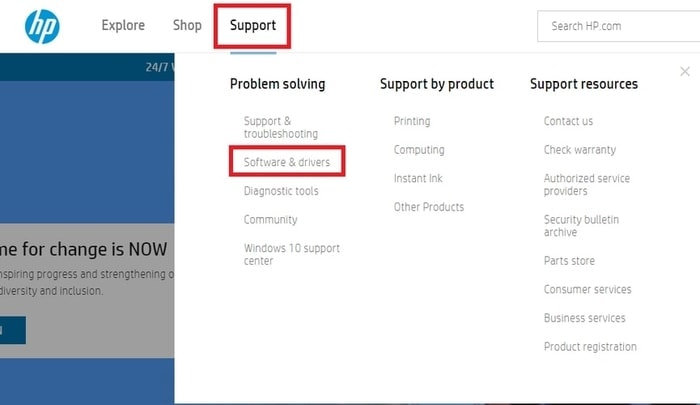
Adım 3: Bundan sonra, ürününüzü tanımlamak için Yazıcılar'a tıklayın.
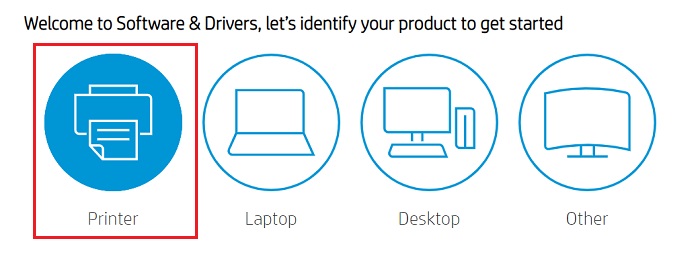
Adım 4: Ardından, Arama kutusuna (HP LaserJet P1007) yazıcı modelinizin adını girin ve yanında gösterilen Gönder seçeneğine tıklayın .
Adım 5: Uyumlu işletim sistemini seçin ve ilgili sürücü dosyasını bilgisayarınıza indirmek için İndir düğmesine tıklayın .
Sürücü dosyası indirildikten sonra çalıştırın ve sürücüleri bilgisayar sisteminize yüklemek için ekranınızda görünen talimatları izleyin.
Ayrıca Okuyun: Windows 10, 8, 7 için HP OfficeJet 3830 Sürücü İndirme
Yöntem 2: Aygıt Yöneticisinde HP LaserJet P1007 Sürücüsünü Güncelleyin
HP LaserJet P1007 yazılımını ücretsiz indirme işlemini gerçekleştirmenin başka bir manuel yolu, Aygıt Yöneticisi adı verilen Windows varsayılan sürücü desteğini kullanmaktır. Bu yöntemi kullanmak için aşağıda paylaşılan adımları uygulamanız gerekir:
Adım 1: Aygıt Yöneticisini açmak için önce Çalıştır İletişim Kutusu'nu (Windows Logosu + R) başlatmanız gerekir.
Adım 2: Çalıştır kutusuna devmgmt.msc yazın ve Enter tuşuna basın, aksi takdirde Tamam'a tıklayın.
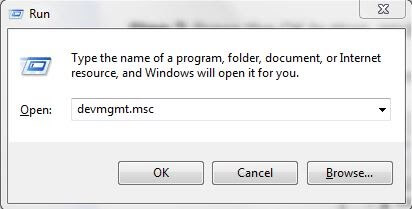

Adım 3: Bu sizi Windows'un yerleşik programı Aygıt Yöneticisi'ne götürecektir. Burada Yazıcı veya Yazdırma Kuyrukları kategorisini genişletmeniz gerekir.
Adım 4: Ardından, Sürücü Yazılımını Güncelle öğesini seçmek için HP LaserJet P1007'yi bulun ve sağ tıklayın.
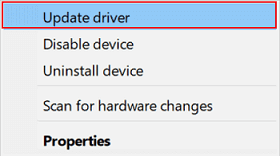
Adım 5: Başka bir pencerede iki farklı seçenek göreceksiniz, Güncellenmiş Sürücü Yazılımını Otomatik Olarak Ara'yı seçmeniz gerekiyor. 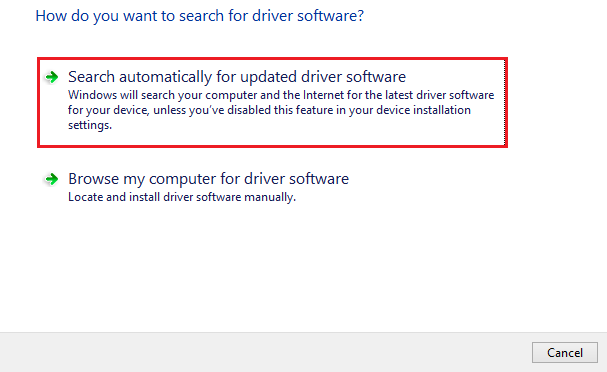
Şimdi, Aygıt Yöneticisi Microsoft'un sunucusuyla bağlantı kurar ve aygıtınız için gerekli sürücü güncellemelerini yükler.
Ayrıca Okuyun: Windows 10, 8, 7 için HP LaserJet P1102w Sürücüsünü İndirin
Yöntem 3: Bit Driver Updater kullanarak En Son HP LaserJet P1007 Yazıcı Sürücülerini Otomatik Olarak Alın (Önerilen)
Yukarıdaki iki yöntemi biraz daha karmaşık ve zaman alıcı mı buluyorsunuz? Endişelenmeyin, en son sürücü güncellemelerini bulma ve yükleme sürecinin tamamını otomatikleştiren harika bir yardımcı program olan Bit Driver Updater'ı deneyin.
Sürücü güncelleyici, sisteminizi otomatik olarak algılar ve sizin için uygun sürücüleri bulur. Sürücüleri güncellemenin yanı sıra, güvenlik yamaları eksikliği, normal BSOD hataları ve daha fazlası gibi yaygın Windows sorunlarını veya hatalarını düzeltmek için çeşitli çözümler sunar.
Kullanıcı, ücretsiz sürümü ile sürücülerin en son sürümünü kolayca yükleyebilir, ancak kısmen manuel olduğu için tek tek yükleyebilir. Oysa pro sürümü, toplu sürücü indirmelerini aynı anda gerçekleştirmek için yalnızca iki tıklama gerektirir. HP LaserJet P1007 sürücüsünü Bit Driver Updater aracılığıyla güncellemek için aşağıda paylaşılan adımları izleyin:
Adım 1: Aşağıda verilen indirme düğmesinden Bit Driver Updater kurulum dosyasını Ücretsiz olarak alın.
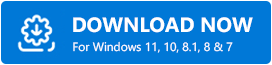
Adım 2: İndirilen dosyaya çift tıklayın ve işlemi tamamlamak için yazılım kurulum sihirbazını takip edin.
Adım 3: Yazılım yüklendikten sonra, PC'nizde Bit Driver Updater'ı başlatın ve sol bölmeden Tara seçeneğine tıklayın.
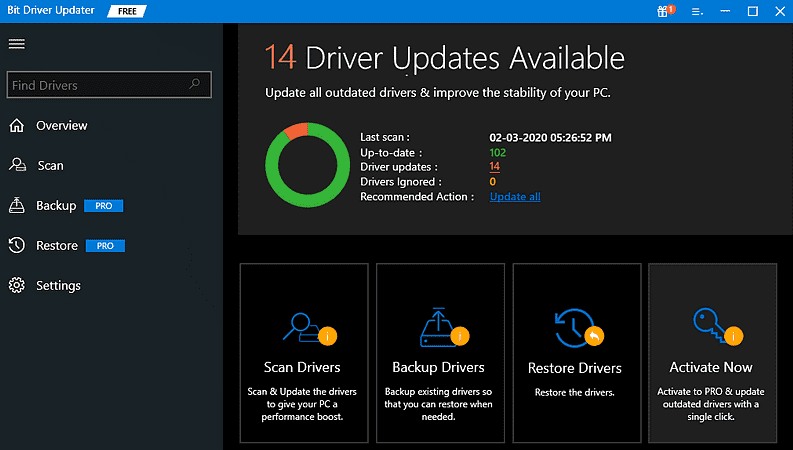
Adım 4: Bu işlemin tamamlanması biraz zaman alabilir. Tamamlandığında, güncellenmesi gereken sürücülerin bir listesi ekranınızda istenir. Listeden HP LaserJet P1007'yi bulun ve sürücünün yanında gösterilen Şimdi Güncelle düğmesine tıklayın.
Adım 5: Aksi takdirde, aynı anda birden fazla sürücü indirmesi gerçekleştirmek için Tümünü Güncelle'ye tıklayın. 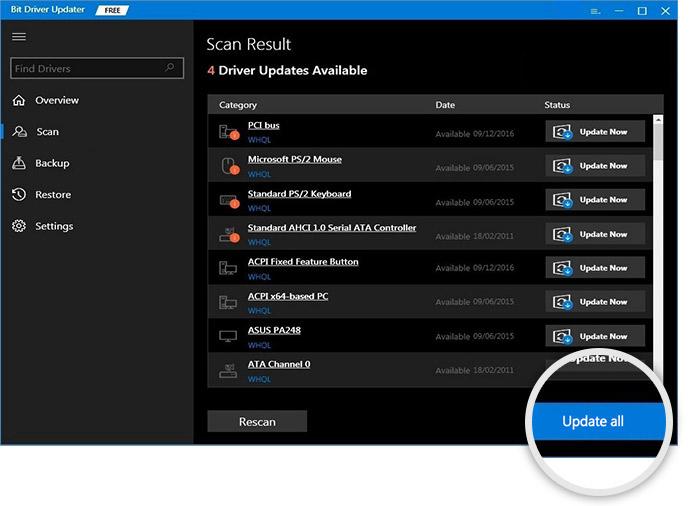
Buna ek olarak, pro sürümüne güvenmeniz önerilir. Profesyonel sürüm, yardımcı programı sonuna kadar kullanmanızı sağlar. Ayrıca, sürücü güncelleyici, 24 saat teknik destek ve eksiksiz para iade garantisi ile birlikte gelir.
Ayrıca Okuyun: Windows PC için HP OfficeJet Pro 8720 Sürücüsünü İndirin, Yükleyin ve Güncelleyin
Windows için HP LaserJet P1007 Sürücüsünü İndirin ve Güncelleyin: YAPILDI
Bunlar, mükemmel bir HP LaserJet P1007 yazıcı için doğru sürücüleri bulmak için üç kullanışlı ve basit yöntemdi. Umarım, Windows için HP LaserJet P1007 sürücüsünün nasıl indirilip kurulacağına ilişkin bu kurulum kılavuzu size mümkün olan en iyi şekilde yardımcı olur.
Bununla ilgili herhangi bir öneriniz veya daha fazla bilginiz varsa, aşağıdaki yorum kutusu aracılığıyla bizimle paylaşın. Teknolojiyle ilgili daha fazla bilgi için Bültenimize abone olun. Ayrıca, kullanıcılar bizi Facebook, Twitter, Instagram ve Pinterest'te de takip edebilirler.
